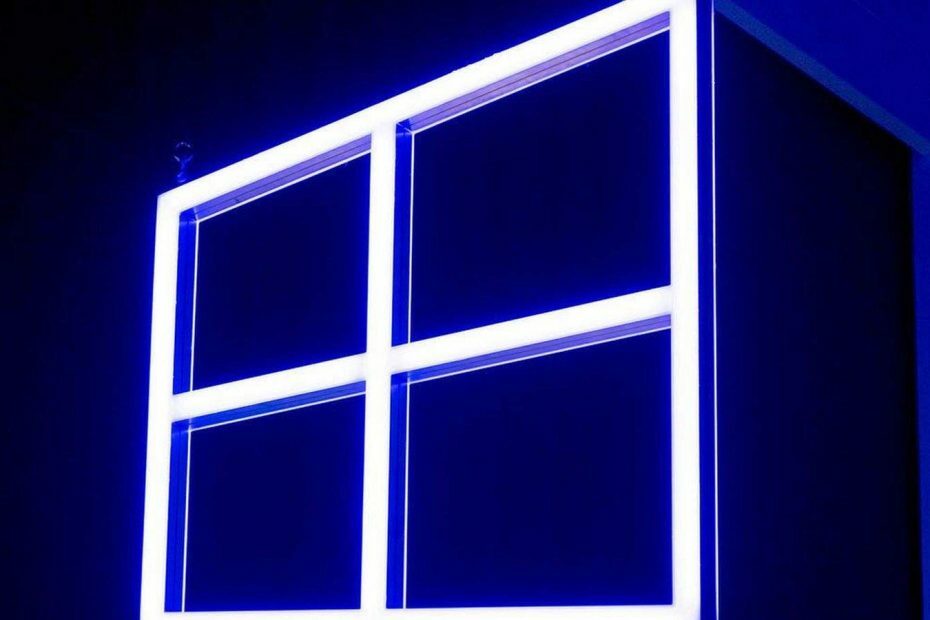- Uppdatera sidor är ett utmärkt sätt att lösa alla möjliga problem i din nuvarande webbläsare.
- Det finns flera sätt att göra det, och i den här artikeln visar vi dig hur du uppdaterar din webbläsare och utför en hård uppdatering.
- Ditt cache kan orsaka olika problem, så var noga med att använda en pålitlig webbläsare dagligen. Opera är ett utmärkt val i det avseendet.
- Om Opera inte är din kopp te, kan du vara säker på det uppfriskande Krom är också en lätt uppgift.

- Enkel migrering: använd Opera-assistenten för att överföra spännande data, till exempel bokmärken, lösenord, etc.
- Optimera resursanvändningen: ditt RAM-minne används mer effektivt än i andra webbläsare
- Förbättrad integritet: gratis och obegränsad VPN-integrerad
- Inga annonser: inbyggd annonsblockerare påskyndar laddning av sidor och skyddar mot datautvinning
- Spelvänlig: Opera GX är den första och bästa webbläsaren för spel
- Ladda ner Opera
Ibland din webbläsare kan stöta på problem på vissa sidor, och för att åtgärda dem är det bäst att uppdatera sidan.
Att uppdatera en sida är otroligt enkelt och i dagens artikel visar vi dig hur du gör det i alla större webbläsare såväl som få andra knep.
Snabbtips:
Uppdatering av Chrome är ganska enkelt, men om du letar efter en webbläsare som liknar Chrome föreslår vi att du testar Opera.
Opera är byggt på Chromium-motorn, så det är ganska lika när det gäller funktionalitet, och det kan också fungera med Chrome-tillägg, så att du inte missar de funktioner du älskar.
Webbläsaren har sin egen annonsblockerare samt spårningsskydd så att den blockerar spårningsskript och gör att dina webbplatser laddas snabbare. Dessutom finns det obegränsat VPN för extra säkerhet.
När det gäller den faktiska uppfriskningen behöver du bara hålla Ctrl nyckel- och klicka på Uppdatera på verktygsfältet. Så enkelt är det!

Opera
Letar du efter en webbläsare att använda dagligen? Installera Opera och vara säker på att det är otroligt enkelt att uppdatera det!
Besök webbplats
Hur uppdaterar jag min webbläsare?
1. Uppdatera Chrome-webbläsaren
Uppdatera sidor i Chrome är otroligt enkelt och du kan göra det genom att följa dessa steg:
- Klicka på Ladda om ikonen i verktygsfältet.
- Vänta tills sidan uppdateras.
1.1 Hård webbläsaruppdatering
- Högerklicka på Ladda om.
- Välj nu Hård omladdning från menyn.
- Du kan också hålla Flytta och klicka Ladda om att utföra en hård uppdatering.
- Vänta tills sidan laddas igen.
För att utföra en hård webbläsaruppdatering gör du enligt beskrivningen ovan. I detta fall,
Genom att utföra en hård uppdatering tas cacheminnet för den sidan bort och skapas igen.
1.2 Uppdatera webbläsarens genväg
I Chrome finns det två genvägar för uppfriskning:
- Ctrl + R - normal uppdatering
- Ctrl + Skift + R - hård uppdatering
1.3 Webbläsare automatisk omladdning För att automatiskt uppdatera sidor i Google Chrome måste du lita på tillägg. De två mest populära tilläggen för detta är:
För att automatiskt uppdatera sidor i Google Chrome måste du lita på tillägg. De två mest populära tilläggen för detta är:
- Enkel automatisk uppdatering
- Super Auto Refresh Plus
1.4 Uppdatera webbläsarens cache i Chrome
- Klicka på Meny ikonen längst upp till höger.
- Välj nu Fler verktyg> Rensa webbinformation.
- Uppsättning Hela tiden som tidsintervall.
- Välj följande alternativ:
- Cookies och annan webbplatsinformation
- Cachade bilder och filer
- Klicka nu på Radera data knapp.

För att uppdatera hela cachen i Google Chrome måste du tillämpa stegen ovan.
2. Uppdatera Firefox-webbläsaren
- Leta reda på Uppdatera ikonen och klicka på den.

- Vänta tills sidan laddas igen.
För att uppdatera Firefox-webbläsare, du behöver bara följa proceduren ovan.
2.1 Hård uppdatering av Firefox
- Håll ned Flytta nyckel.
- Klicka på knappen utan att släppa nyckeln Ladda om knapp.
- Vänta tills sidan laddas.
Kör en systemskanning för att upptäcka potentiella fel

Ladda ner Restoro
PC reparationsverktyg

Klick Starta skanning för att hitta Windows-problem.

Klick Reparera allt för att lösa problem med patenterade tekniker.
Kör en PC Scan med Restoro Repair Tool för att hitta fel som orsakar säkerhetsproblem och avmattningar. När skanningen är klar kommer reparationsprocessen att ersätta skadade filer med nya Windows-filer och komponenter.
2.2 Uppdatera webbläsarens genväg
Firefox-genvägar är följande:
- F5 - uppdatera sida
- Ctrl + F5 eller Ctrl + Skift + R - hård uppdatering
2.3 Automatisk uppdatering i Firefox

För att automatiskt uppdatera din Firefox-webbläsare måste du lita på tillägg. På tal om det, här är några av dem:
- Flik Automatisk uppdatering
- Flik för automatisk omladdning
- Tab Reloader
2.4 Uppdatera webbläsarens cache på Firefox
- Klicka på Meny och välj alternativ.
- Navigera till Sekretess och säkerhet i den vänstra rutan. I den högra rutan klickar du på Radera data knappen in Cookies och webbplatsinformation sektion.

- Klicka nu på Klar för att bekräfta.

3. Så här uppdaterar du webbläsaren på Mac
Om du använder Firefox eller Chrome på din Mac-dator processen för uppfriskning är nästan identisk. På Safari är uppdateringsprocessen lite annorlunda så vi fokuserar på det i det här avsnittet.
För att uppdatera din Safari-webbläsare behöver du bara klicka på Uppdatera ikonen i verktygsfältet.
3.1 Hård webbläsaruppdatering på Safari
Gör följande för att utföra en hård uppdatering på Safari:
- Håll ned Flytta
- Utan att släppa Flytta klicka på Uppdatera ikon.
3.2 Uppdatera genvägar i Safari
Safari använder följande genvägar:
- Kommando + R - normal uppdatering
- Kommando + Alternativ + R - hård uppdatering
3.3 Uppdatera automatiskt i Safari

För att automatiskt uppdatera sidor i Safari måste du använda webbläsartillägg som Automatisk omladdning.
3.4 Uppdatera webbläsarens cache i Safari
Uppdatera webbläsarens cache i Safari är enkelt och du behöver bara använda Kommando + Alternativ + E. genväg.
Att uppdatera din webbläsare och öppna sidor är ganska enkelt och om du tyckte att den här guiden var användbar, låt oss veta i kommentarfältet nedan.
 Har du fortfarande problem?Fixa dem med det här verktyget:
Har du fortfarande problem?Fixa dem med det här verktyget:
- Ladda ner detta PC-reparationsverktyg betygsatt utmärkt på TrustPilot.com (nedladdningen börjar på den här sidan).
- Klick Starta skanning för att hitta Windows-problem som kan orsaka PC-problem.
- Klick Reparera allt för att lösa problem med patenterade tekniker (Exklusiv rabatt för våra läsare).
Restoro har laddats ner av 0 läsare den här månaden.
Vanliga frågor
För att uppdatera sidor i Google Chrome behöver du bara klicka på knappen Uppdatera eller använda genvägen Ctrl + R.
Återställa webbläsarens cache är enkelt och du behöver bara gå till inställningssidan och återställa den därifrån.
Ctrl + Skift + R genväg gör en hård uppdatering på sidan. Detta innebär att cacheminnet för den sidan kommer att tas bort och återskapas.
Webbläsare stöder inte automatisk uppdateringsfunktion, och det enda sättet att uppnå detta är att använda webbläsartillägg.